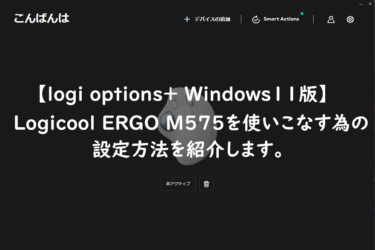私はトラックボールを使い始めてから元のマウスには戻れない体になってしまった現役トラックボールユーザーです。
今までELECOMのトラックボールDEFT(M-DT1URBK)を3年ほど愛用していたのですが
最近左クリックするとチャタリング症状が頻繁に発生する様になってしまいました…
これまでは自分で修理したりしてだましだまし使い続けてきたのですが今回新しい機種に乗り換える事にしました。
乗り換える機種を検討する上でELECOMの人気トラックボールDEFT PROとKensingtonのOrbit Fusionのどちらを購入するかかなり迷ったのですが
今回はトラックボールマウスで有名なKensingtonから2020年10月5日に発売されたOrbit Fusion ワイヤレストラックボールを購入する事にしました。
この記事では「Kensington Orbit Fusionワイヤレストラックボール」の使用感などをレビューしていきます。
※Orbit Fusionの長期レビュー記事を書きましたのでよろしければこちらからご覧ください!
Kensington Orbit Fusionのスペック
| メーカー | Kensington |
| 型番 | K72362JP |
| ボール直径 | 40mm |
| ボタン数 | 5ボタン+ホイール(チルト無し) |
| センサー | レーザー |
| 接続方式 | ワイヤレス(USBレシーバー,2.4GHz 独自規格) |
| 接続範囲 | 最大10m |
| DPI切り替え | 有り(3段階の切り替えが可能) |
| 電源 | 単三電池1本 |
| 発売日 | 2020年10月5日 |
Kensington Orbit Fusionはバッテリー駆動ではなく、電池が必要なタイプのワイヤレストラックボールマウスです。
接続方式はBluetoothではなく、独自規格の無線接続方式が採用されています。
この為使用する為には同梱されている専用のUSBレシーバーが必要になります。
USBレシーバーを使用するタイプはPC側のUSBポートを1つ使用するので個人的にはBluetoothで接続する方が嬉しかったです。
Kensington Orbit Fusionの見た目


画像左:Kensington Orbit Fusionワイヤレストラックボール本体
画像右上:付属されている単三電池
画像右中央:Type-C変換アダプター
画像右下:USBレシーバー
Type-C変換アダプターが入っていたのは個人的に嬉しいポイントでした。
最近のPC(特にMacbookなど)はType-AのUSB機器接続に変換アダプターやハブが必要だったりする製品が多いのでこれはありがたいですね。
電力は単三電池から給電する方式を採用しています。
ケンジントンの説明によると電池一本で最大14ヶ月利用可能との事です。
電池から給電する方式のメリットはやはりメンテナンス性の良さですね。
電池は単純に電力がなくなったら電池を交換すれば良いですが、バッテリー内臓式の場合はどうしてもバッテリーの劣化を考慮しなくてはいけません。
バッテリー内臓式は充電が可能というメリットがある一方でバッテリーが劣化してしまった場合本体を分解してバッテリーを交換するといったメンテナンスをする必要があります。
長く使う事を考えるとバッテリー内臓式の物より電池式の方がメンテナンス性が良いのかもしれないですね。

USBレシーバーは本体背面に格納できるます。
持ち運ぶ際はUSBレシーバーを本体に格納して持ち運べばなくす事はなさそうですね。
Orbit Fusionは独自規格の無線接続方式を採用していますのでレシーバーを無くしてしまうと使えなくなってしまいます。
無くさないように注意しましょう。
携帯性に関しては本体サイズがそれなりに大きいので良いとは言えませんね。


ボールの周りにあるギザギザのリング上の物はスクロールする際に使用する「スクロールリング」です。
この「スクロールリング」はKensingtonが特許を取得しているらしいです。
スクロールリングは今までスクロール操作にマウスホイールを使用していた人にとって最初は違和感があるとおもいます。
私も今まで使用していたDEFTはマウスホイールが搭載されているタイプのトラックボールだったので最初は慣れが必要でした。
ちなみに私はスクロールリングを薬指を使って操作する事が多いです。


使用感・操作感について
私がOrbit Fusionの使用感について率直に思ったことは以下の通りになります。
- 個体差?あまり滑らかさを感じないスクロールリング
- ボールは滑らかで気持ちの良い操作感
- チルトが恋しいかも…
まず、Kensingtonトラックボールの特徴である「スクロールリング」の操作感はマウスホイールを回転させた時の様な「クリック感」はありません。
私はOrbit Fusionの購入前にスクロールリングを回転させるとマウスホイールを回転させた時の様なクリック感があるものと想像していたので最初は驚きました。
ただスクロールリングを実際に操作してみて感じたのはクリック感はない方が操作性は良いと感じました。
ただ、これは個体差なのかもしれませんがスクロールリングを回転させた際に回転部の内側あたりで何かが擦れている様な感覚と「シャリシャリ」という音が聞こえました。
あくまで個人的な感想ですが、正直この「スクロールリング」については確かにスムーズに操作する事はできるが「滑らか」とは言い難い感触だなと感じました。
この音と感触は使い込んでいけば自然になくなっていく物なのかわからないのでしばらく使い込んでみてどうなるか検証してみようと思います。
※Kensington Orbit Fusionの長期レビュー記事についてはこちら
操作球もといボールのサイズ感については程よいサイズだと感じました。
今まで使用していたDEFTとKensington Orbit Fusionではボールサイズがそれなりに異なるので慣れるのに時間が必要かなと考えていたのですが…
実際に使ってみたら違和感はほとんどなく使用する事ができました。(私の指が鈍感なだけ…?)
個人的にOrbit Fusionのボールサイズはかなり扱いやすいサイズだと感じました。
トラックボールユーザーがトラックボールに対して最もこだわる要素の一つとして「ボールの操作感の滑らかさ」が重要視されると勝手に考えているのですが
個人的な印象ですがOrbit Fusionのボールは十分滑らかであると感じました。
ボールの表面はツルツルというよりは少しオイリーな質感だと感じました。
ボールの回転音については勢いよく回転させても音は静かです。
純粋に使っていて気持ちの良いトラックボールです。
その他使用感について気になった事としては今回DEFTからOrbit Fusionに乗り換えた為「チルトが恋しい」と感じる事がありました。
理由は単純でOrbit Fusionはチルトが搭載されていないトラックボールマウスである事と、私がこれまでチルトを多用していた為です。
DEFTにはチルトが搭載されていたのであるのが当たり前の感覚になっていましたが実際チルトがなくなってみると痒い所に手が届かない感じがして違和感があります。
私はExcelを使用する機会が多くまたExcelを使用する際に特にチルトを多用していた為Orbit Fusionを使っていてチルトが恋しくなる事が多々ありました。
ただ、これは使っていくうちに慣れていく物だと考えているので今は気にはなりますがなるべく気にしない様にしています。
私も乳離れならぬ「チルト離れ」をする時が来たようです。
DPIの切り替えについて
DPIは下の画像中の赤枠部分にあるボタンで3段階切り替える事が可能です。
専用のソフトを使用する事で、第1段階DPI : 400、第2段階DPI : 400~800、第3段階DPI : 800~1,500に解像度を切り替える事ができます。
ちなみにDPIというのはざっくり説明すると、マウスを1インチ(約2.5cm)移動した時にマウスポインターがどの程度動くかという指標の事です。
私は第1段階の設定(DPI:400)で使用しています。これでも結構早いと感じています。

DPI切り替えボタンを押すと下の画像の様に赤くLEDインジゲーターが光ります。
ちなみにLEDインジゲーターの点滅回数で何段階目の設定を使用しているかがわかります。

まとめ
Kensington Orbit Fusionを使ってみた感想は以下の通りです。
- ボールの操作感はとても滑らかに感じる。使っていて気持ち良い
- チルトが無いとどうしても嫌な人にはOrbit Fusionはおすすめしない。
- Type-C変換アダプターが付属しているのでType-CのポートしかないPCを使用している人でもすぐに使用可能
- 個体差かもしれないがスクロールリングの操作感は滑らかではない。ただスムーズに操作はできる印象
- 本体サイズがそこそこ大きいので携帯性は微妙。
今回始めてKensingtonのトラックボールを使いましたが個人的にはある程度慣れれば使いやすいトラックボールだと感じました。
握った時の手にフィットする感覚はDEFTもかなり良かったのですが私の手にはOrbit Fusionの方がしっくりくる感じがしました。